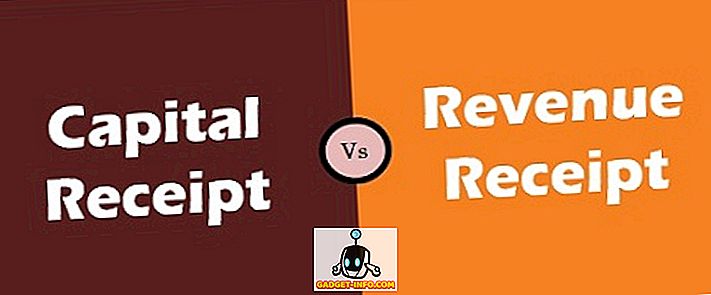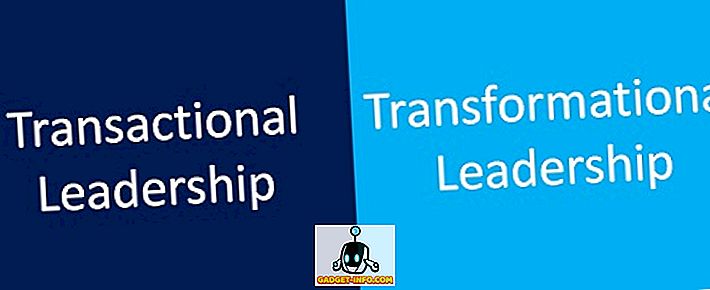Úplně první iPhone uvedený na trh v roce 2007 přinesl revoluci ve způsobu, jakým jsme používali naše telefony díky dotykové obrazovce. Je to už téměř desetiletí a dnes si už nemůžeme představit naše životy s telefonem, který nemá dotykovou obrazovku. Všechny smartphony jsou dnes vybaveny dotykovým displejem a Apple ukázal všem, Google přivedl dotykový displej k masám s Androidem. Vzhledem k tomu, že vše, co děláme na našich smartphonech se systémem Android, závisí na dotykové obrazovce, může se stát, že se dotykový displej Android přestane používat, nebo nebude dostatečně reagovat. Tak dlouho, dokud displej není úplně rozbitý, myslíme si, že vám pomůžeme. Zde je několik způsobů, jak opravit problémy s dotykovým displejem v systému Android:
1. Zkontrolujte použití paměti RAM
Je pravděpodobné, že dotykový displej zařízení se systémem Android nemusí dostatečně reagovat, protože rozhraní Android je zaostalé . Musíte si být dobře vědomi skutečnosti, že Android není platforma, která je nejpřísnější k zdrojům, a pokud máte zařízení se skromným množstvím paměti RAM, nemusí být schopno držet krok s různými aplikacemi, které můžete používat. To znamená, že špatná citlivost dotykové obrazovky.
Nejlepší, co je třeba udělat, je jasné, kolik paměti RAM můžete. Můžete tak učinit tím, že zabijete aplikace, které nepoužíváte, odstraníte bloatware a další způsoby, jak vymazat paměť RAM v systému Android.

2. Zapněte 2D vykreslování GPU
Pokud máte pocit, že vaše zařízení Android je pozdě zaregistrovat, může být důvodem jeho špatné zacházení s přechody. Pro zlepšení je nejlepší zapnout „Vynutit vykreslování GPU“ . Můžete ji povolit v Nastavení-> Možnosti pro vývojáře .

Pokud jste to však ještě neudělali, budete muset nejprve povolit možnosti Vývojáře tak, že přejdete na Nastavení-> O telefonu a klepnete na číslo sestavy 7krát. Aktivace 2D vykreslování GPU by měla urychlit prvky uživatelského rozhraní a přechody a zajistit, aby vaše dotyky byly skutečně zaregistrovány.
3. Vypněte displej Ambient
I když neznáme přesný důvod, funkce Android Ambient Display, která přichází s Lollipop, se zdá být příčinou některých problémů s citlivostí dotykové obrazovky. Displej Ambient je velmi podobný funkci Moto Display, která vám při uzamčení zařízení přináší interaktivní upozornění pouze ve formátu Black & White. I když tato funkce může být užitečná pro zařízení, která nemají oznamovací diodu LED, měli byste ji zkusit vypnout pro lepší zážitek z dotykové obrazovky. Jednoduše přejděte na Settings-> Display a vypněte „ Ambient Display “.

4. Kalibrujte displej
V průběhu času má displej tendenci být teplejší nebo chladnější, a proto musí být korigován barevně. Také, spolu s tím, displej inklinuje dostat nepřesné po chvíli, končit špatnými dotyky. Kalibrace displeje také opravuje jak přesnost, tak i korekci barev .
Zatímco Android nativně umožňuje opravit barvu v nastavení usnadnění přístupu, je zaměřen na lidi s nízkým zrakem a pouze pro experimentální účely. Chcete-li tedy displej kalibrovat, můžete použít aplikaci třetí strany, jako je Kalibrace dotykovým displejem, která kalibruje vodovodní kohoutek, dvojité poklepání, posouvání gesta a stisknutí gest v jednoduchém, ale radikálním procesu. Navíc také zobrazuje přesnost dotykové obrazovky.

5. Otestujte vícedotek
Pokud máte pocit, že dotykový displej zařízení pracuje v opravách, může dojít k několika problémům s multidotykovým ovládáním. Může to být také problém s hardwarem, protože digitalizátory displeje nepracují správně. Obecně platí, že moderní denní smartphony obsahují 5 až 10 multi-dotykových bodů a můžete použít aplikaci třetích stran, jako je MultiTouch Tester, abyste zjistili, zda všechny dotykové body fungují správně.

6. Zkuste nouzový režim
Máte-li pocit, že špatná citlivost na dotek je softwarový problém, kterému čelíte kvůli špatné aplikaci třetích stran, měli byste zařízení Android spustit v nouzovém režimu. Pokud je zařízení se systémem Android spuštěno v nouzovém režimu, začnou se spouštět pouze systémové aplikace, což znamená, že pokud máte aplikaci třetí strany, která by mohla způsobit problémy s dotykovým displejem, budete vědět. Můžete se podívat na náš podrobný článek o tom, jak spustit zařízení Android v nouzovém režimu pro více informací.

7. Zkontrolujte nabíječku
Pokud se setkáváte s problémy s dotykovým displejem pouze v případě, že je zařízení připojeno k nabíječce, nejste sami. To je problém, který by měl vzniknout, pouze pokud používáte nabíječku třetí strany se zařízením Android. Důvodem může být špatné uzemnění nabíječky nebo kabelu, nebo je-li nabíječka pro zařízení příliš silná. Dalším důvodem může být změna AC napájení. Např. AC napájení v adaptérech ve vlacích je obvykle nízké, což má za následek šum AC. Také pokud je nabíječka hodnocena tak, aby vydávala -5V, může to způsobit problémy, takže používejte pouze nabíječky, které produkují obvyklý signál + 5V.
Bonus:
Použijte službu Google Voice Access
Pokud je obrazovka smartphonu Android rozbitá nebo pokud nefunguje dotyková obrazovka, můžete zařízení ovládat pomocí aplikace Google Voice Access. Aplikace zaměřená na lidi s nízkým zrakem funguje také pro mnoho dalších situací a jak jsme se zmínili, umožňuje ovládat svůj smartphone se systémem Android z vašeho hlasu. Podrobně se podívejte na aplikaci Google Voice Access, kterou si můžete vyzkoušet.
Opravte problémy s dotykovým displejem se systémem Android
Pokud žádný z výše uvedených způsobů nepomáhá opravit dotykovou obrazovku zařízení se systémem Android, je pravděpodobné, že je problém s hardwarem displeje. V takovém případě budete muset své zařízení vzít do servisního střediska, abyste jej opravili. Pokud se však dotykový displej chová podivně kvůli softwarovému problému nebo menšímu problému, výše uvedené způsoby by vám měly pomoci vyřešit problémy. Tak jim zkuste a dejte nám vědět, jak pro vás v sekci komentáře pracovali.